Промените формат приказа датума на траци задатака за Виндовс 7

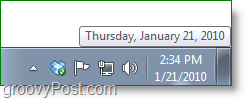
Хајде да почнемо!
Како променити стил приказа дневног система у системској траци система Виндовс 7
1. Кликните на тхе тхе Цлоцк у системској траци система Виндовс 7, а затим Изаберите Промените подешавања датума и времена
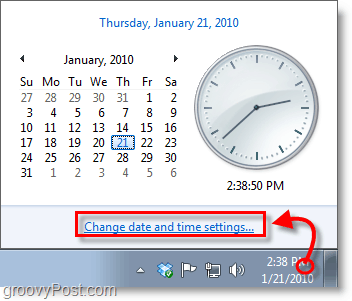
2. Кликните на Промените датум и време
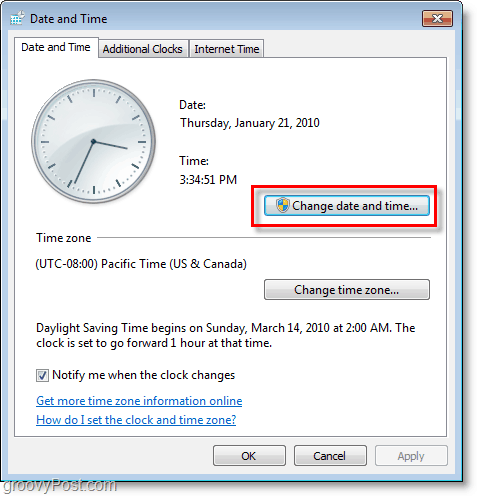
3. Кликните на Промените подешавања календара
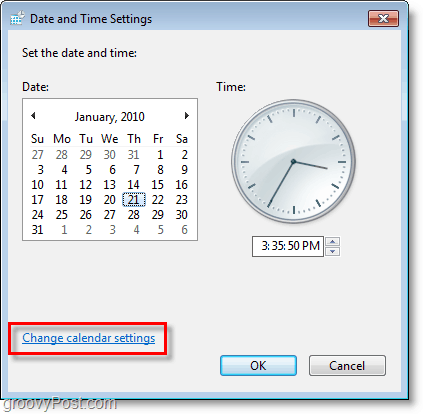
4. Одавде можете променити приказ датума и времена помоћу тастера унапред подешени Виндовс 7 формат. Изаберите један од испустити листе, али ако желите нешто прилагођеније Кликните на Додатна подешавања.
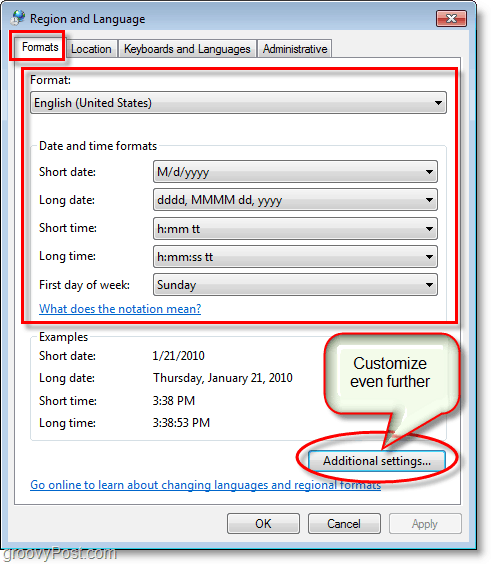
5. Иди до Датум картицу. Овде можете прилагодити оно што се приказује, поставити на своје прилагођене параметре; можете користити само слова: Д, М, и и.
- д = дан
- М = месец
- и = година
Испитајте различите комбинације да бисте видели која вам најбоље одговара; можете да укључите зарезе, косо црте, цртице и друге граматичке симболе. Кликните на Применити када сте спремни да видите резултате!
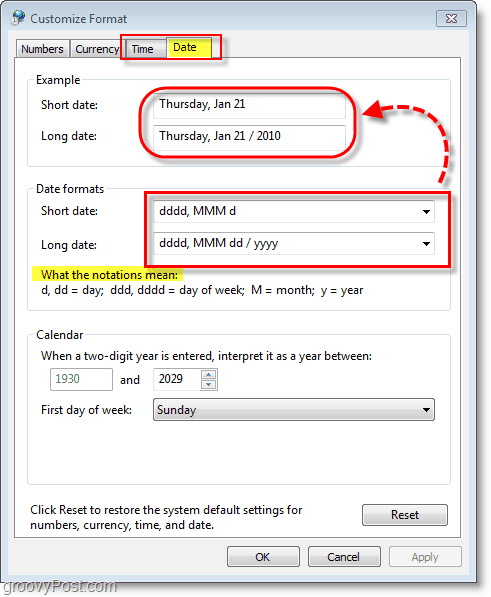
Сада имате живахно прилагођен изглед датума! У доњем примјеру користио сам „дддд, МММ д„За кратак датум и“дддд, МММ дд / гггг“За продужени датум. Лепо је знати да кад заборавим који је дан, сат Виндовс 7 има леђа.
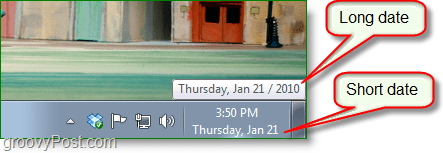
Питања, коментари? Оставите коментар испод или започните дискусију на форуму гроовиПост заједнице!









Оставите коментар